Фотоманипуляция «Разбитое сердце»
Из этого урока вы узнаете, как создать фотоманипуляцию Разбитое сердце на романтическую тематику.
Вдохновителем данного урока стал праздник День Святого Валентина, до которого осталось не так уж много времени. Любовь и романтика является одной из моих любимых тем в Photoshop.
Конечный результат:

В качестве фона мы будем использовать изображение «под водой». Откройте его в Фотошоп и назовите этот слой Underwater.

Поверх фонового слоя создайте новый слой и вставьте на него изображение с пейзажем. Удалите траву, установите уровень непрозрачности 70% и расположите его, как показано ниже. Этот слой назовите Clouds 1.
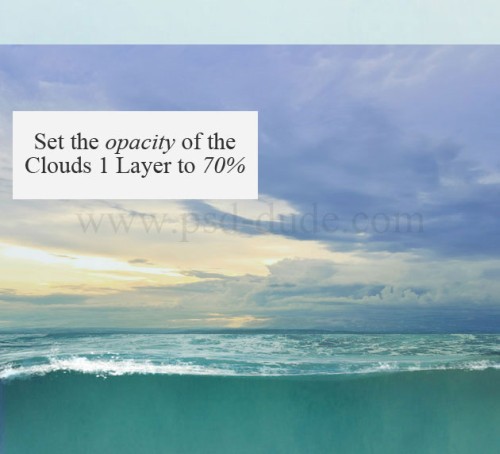
К слою Clouds 1 добавьте маску и замаскируйте нижнюю область слоя Clouds 1 при помощи инструмента Градиент (G).

Выше слоя Clouds 1 добавьте корректирующий слой Color Balance (Цветовой баланс). Зажмите Alt и кликните по линии между корректирующим слоем и Clouds 1, чтобы корректирующий слой влиял только на слой с небом. Настройки для корректирующего слоя смотрите ниже.
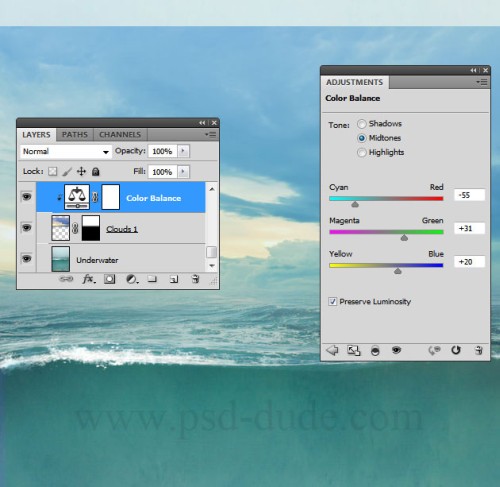
Продублируйте слои Clouds 1 и Color Balance. Копию слоя Clouds 1 переименуйте на Clouds 2 и измените для него уровень непрозрачности на 100%. Расположите скопированное изображение с небом, как показано ниже.
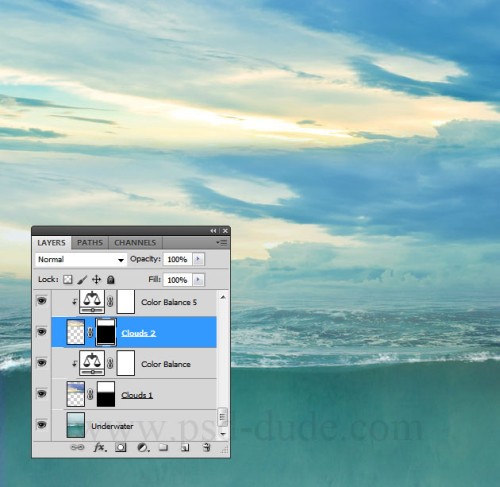
Создайте новый слой Broken Heart Shape и нарисуйте на нём форму разбитого сердца при помощи инструмента Перо (P). Или вы можете воспользоваться готовой формой сердца и создать его при помощи инструмента Произвольная фигура (U). Если вы выбрали второй вариант создания разбитого сердца, то вам придётся увеличить расстояние между двумя половинками сердца. Опирайтесь на изображение ниже.
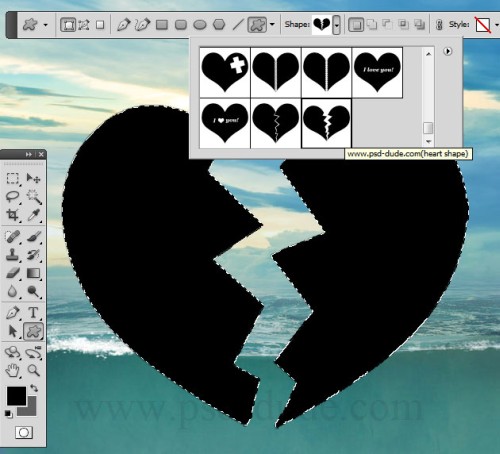
В качестве текстуры для разбитого сердца мы будем использовать изображение со скалой. Поместите его на форму с разбитым сердцем. Загрузите выделение для слоя с сердцем, нажав Ctrl + клик по слою с сердцем, затем нажмите Ctrl + J, чтобы скопировать скалу в виде сердца на новый слой. Этот слой назовите Rock Heart.

Не обращайте внимания, что скала не полностью закрыла форму сердца, для этого можно воспользоваться инструментом Штамп (S), чтобы покрыть скалой всю область сердца.

Изображение со скалой имеет слишком насыщенный цвет и её тон не соответствует всему изображению. Для решения данной проблемы нужно добавить два корректирующих слоя Hue/Saturation (Цветовой тон/Насыщенность) и Color Balance (Цветовой баланс). Чтобы корректирующие слои влияли только на слой Rock Heart, необходимо добавить к ним обтравочные маски относительно слоя с текстурой сердца (мы проделывали это ранее).
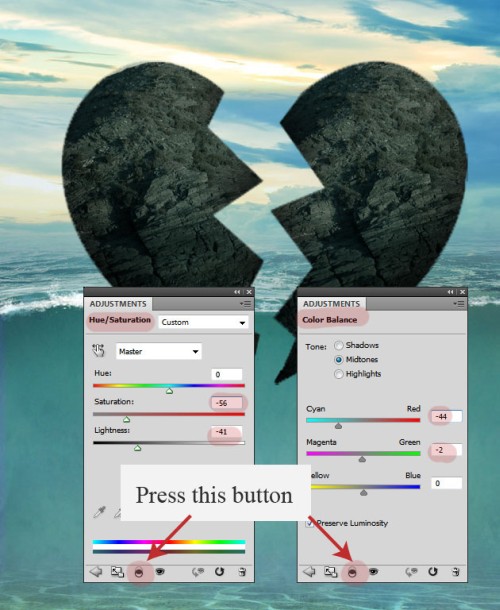
К слою Rock Heart добавьте тень при помощи стиля Внутренняя тень.
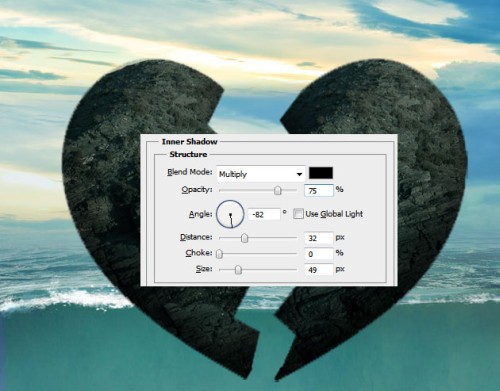
Инструментом Перо (P) на новом слое создайте две боковые поверхности внутри сердца, используя цвет #425249, для придания объёма. Этот слой назовите 3D effect и поместите его ниже Rock Heart.
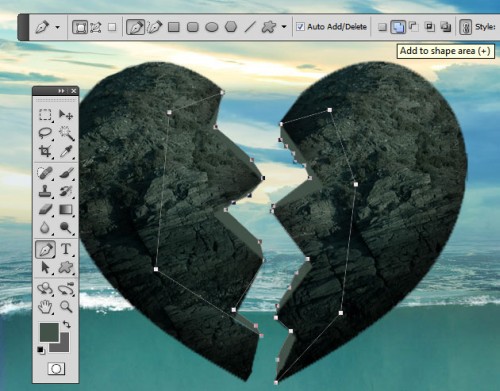
Кликните правой кнопкой мыши по слою 3D effect, выберите команду Rasterize Layer (Растрировать слой) и при помощи инструментов Burn Tool (O) (Затемнитель) и Dodge Tool (O) (Осветлитель) добавьте свет и тени. Так же вы можете добавить текстуру скалы на боковые стороны сердца, подобно самому сердцу.
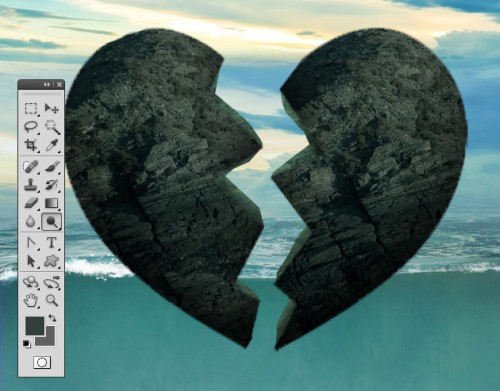
Сгруппируйте все слои с сердцем, в том числе и корректирующие слои, относящиеся к нему. Эту группу назовите Rock Heart.
Нам нужно сделать так, чтобы нижние части разбитого сердца были погружены под воду. Для этого инструментом Лассо (L) выделите нижние части половинок сердца, захватив немного воду.
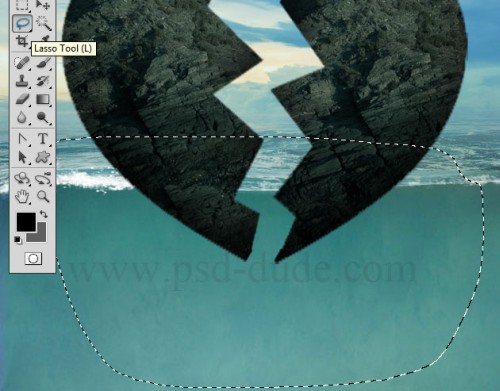
Не снимая выделения, перейдите на слой Underwater и скопируйте на новый слой Ctrl + J. Полученный слой назовите Water Surface и поместите его выше всех слоёв.
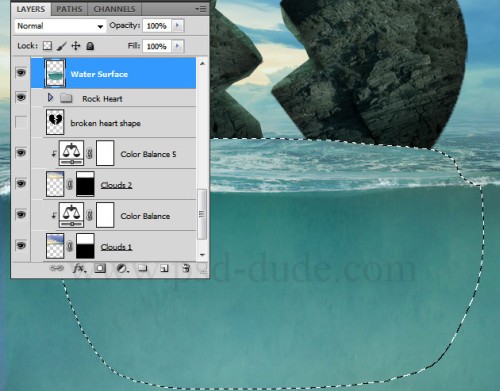
Снизьте уровень непрозрачности для слоя Water Surface до 80%.
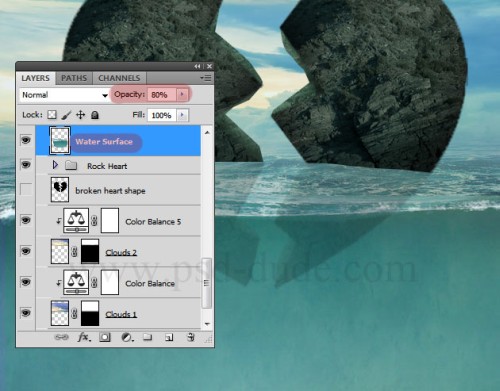
К группе Rock Heart добавьте маску. Выберите Кисть (B) с мягкими краями, чёрного цвета, с непрозрачностью 90% и на маске слоя обрисуйте области разбитого сердца, которые должны быть срыты у поверхности воду.
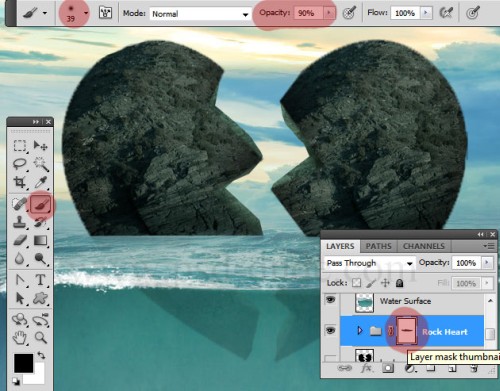
Создайте новый слой Heart Shadow. Мягкой круглой кистью чёрного цвета нарисуйте тень на поверхности воды от сердца, каждый раз изменяя непрозрачность кисти. Для этого слоя поменяйте режим смешивания на Overlay (Перекрытие), непрозрачность до 70%.
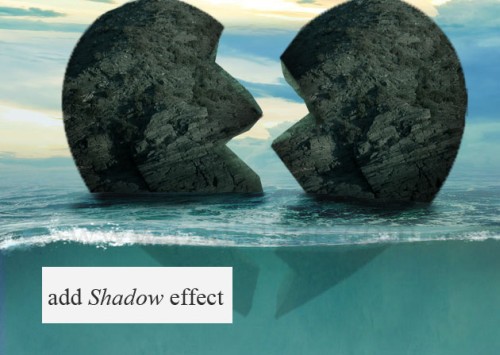
Чтобы изображение смотрелось реалистичнее, при помощи водяных кистей добавьте пену от воды у подножия островка. Для этого используйте небольшой диаметр для кисти, цвет - белый, каждый раз изменяйте непрозрачность кисти. Если нужно что-нибудь подправить, то используйте инструмент Ластик (E).
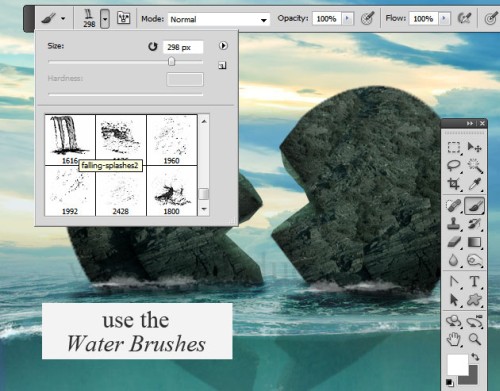
Создайте новый слой Gradient. Уровень заливки для этого слоя уменьшите до 0% и примените к нему стиль Наложение градиента. Идея в том, чтобы затемнить глубину под водой.
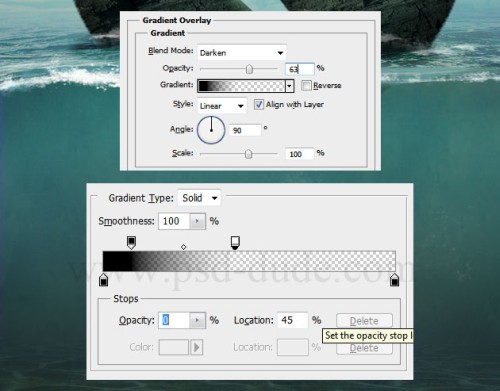
Откройте изображение с русалкой, уменьшите в размере и разместите её, как показано ниже. Слой с русалкой назовите Mermaid.

Для слоя с русалкой установите непрозрачность 60%. Инструментом Ластик (E) (мягкая круглая кисть) удалите фон вокруг русалки, кроме скалы, на которой она сидит, чтобы она сочеталась с общим изображением. Возьмите круглую кисть с жёсткими краями и поработайте с краями скалы, на которой сидит русалка.

Относительно слоя с русалкой добавьте два корректирующих слоя Hue/Saturation (Цветовой тон/Насыщенность) и Brightness/Contrast (Яркость/Контрастность), смотрите изображение ниже.
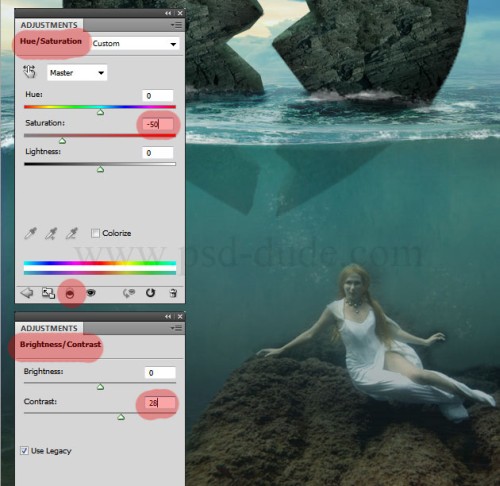
Чтобы создать подводный мир, добавьте несколько рыб. Отделите их от фона, измените их размер и вставьте в основной документ. Для размещённых рыб установите различный уровень непрозрачности и размер.
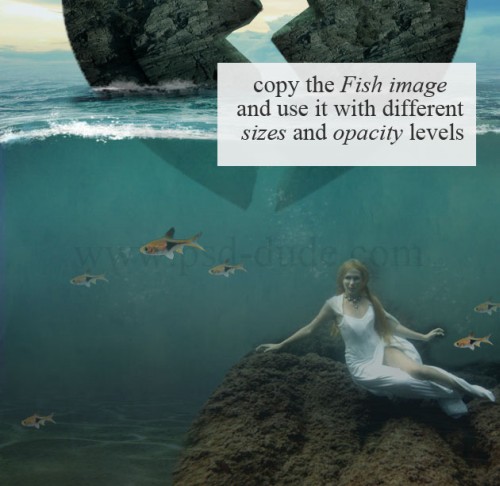
Далее я создал несколько новых слоёв, на которые буду добавлять солнечные лучи при помощи кистей лучи солнца. Идея в том, чтобы лучи солнца, проходя между половинками сердца, проникали вглубь воды. Выберите инструмент Кисть (B), цвет - белый, каждый раз изменяйте непрозрачность лучей и их размеры. Для слоёв с лучами вы можете использовать режимы смешивания как обычный, так и Overlay (Перекрытие), а затем объедините их в один слой.
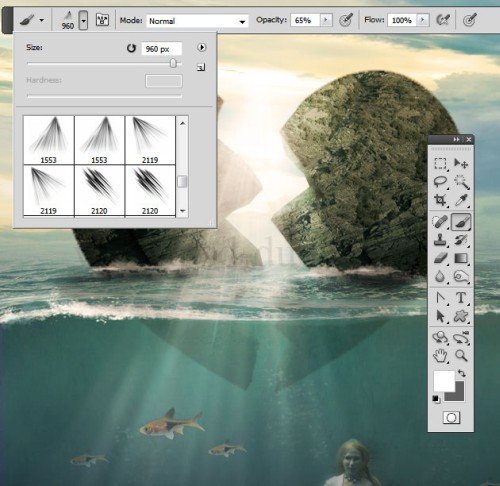
Нам осталось добавить заключительные элементы и произвести коррекцию всего изображения. Перейдите во вкладку Image > Apply Image (Изображение - Внешний канал) и нажмите OK. Тем самым мы создали новый слой, в котором объединились все видимые слои.
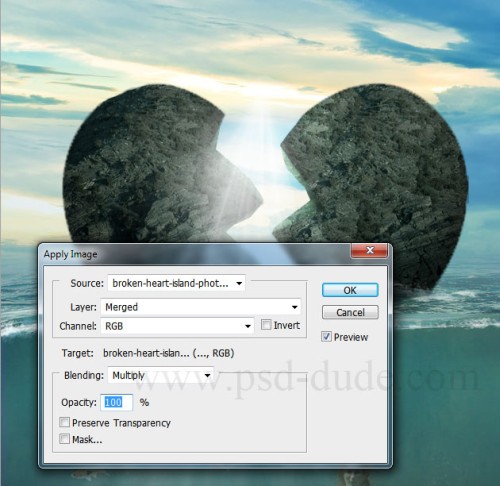
После этого перейдите во вкладку Filter > Render > Lens Flare (Фильтр > Рендеринг > Блик) или вы можете воспользоваться кистями бликами. Если вы выбрали первый вариант, то в открывшемся окне переместите блик так, как показано ниже. Вы можете его разместить на своё усмотрение.
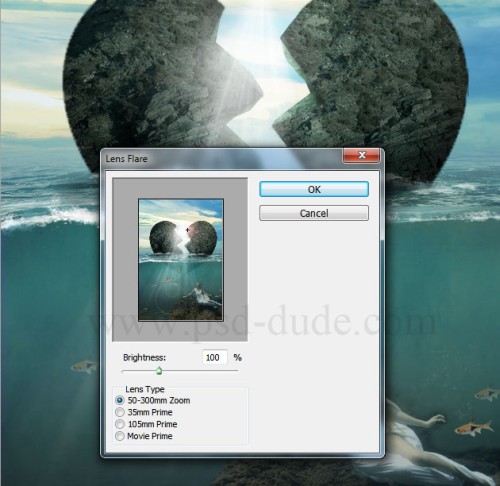
Добавьте новый корректирующий слой Photo Filter (Фотофильтр) с такими настройками:
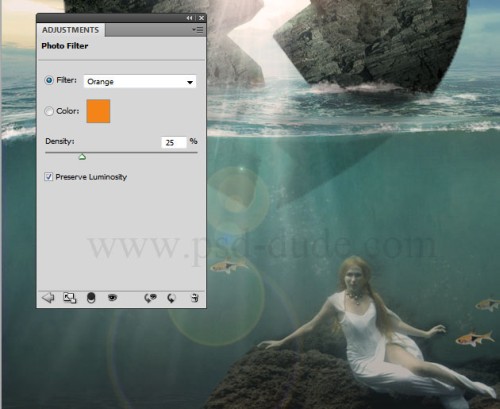
Теперь добавьте корректирующий слой Gradient (Градиент), цвета для градиента # 0a3159 и # f3bd76. Для этого слоя измените режим смешивания на Перекрытие, а непрозрачность понизьте до 55%.
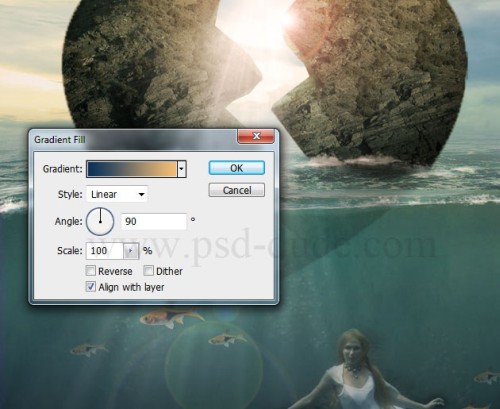
Снова создайте Apply image (Внешний канал), этот слой разместите выше всех слоёв. Затем зайдите в меню Filter> Other > High Pass (Фильтр - Другое - Цветовой контраст), настройки смотрите ниже.
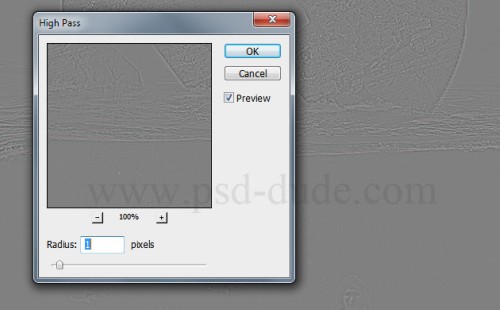
Для этого слоя задайте режим смешивания Перекрытие, чтобы добавить дополнительные эффекты тени и света можно использовать инструменты Осветлитель (O) и Затемнитель (O).
Итоговый результат:

Ссылка на источник урока.










